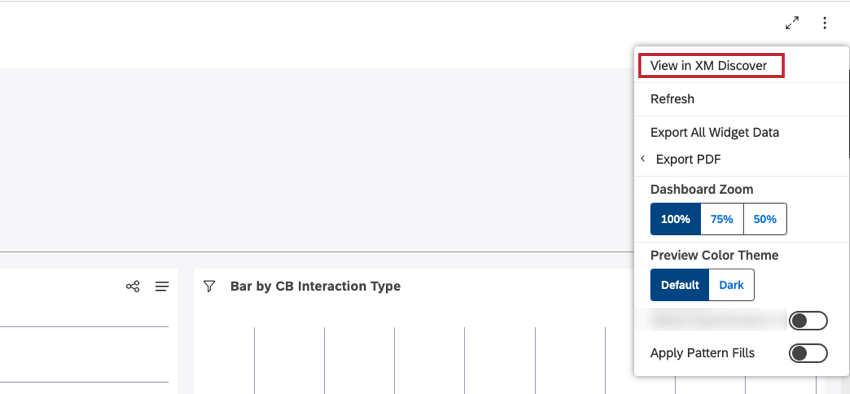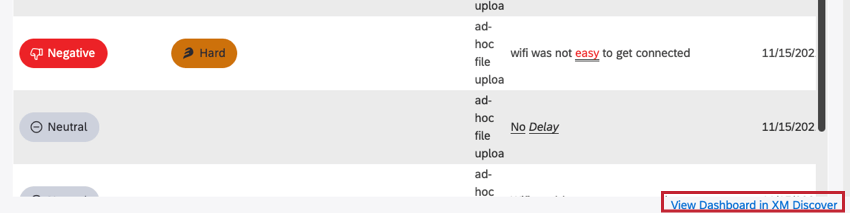Incorporazione di Dashboard Studio in applicazioni di terze parti
Informazioni sull’integrazione dei dashboard in applicazioni di terze parti
È possibile incorporare i dashboard di Studio in applicazioni di terze parti. Ciò consente di visualizzare i dati relativi all’esperienza insieme ai flussi di lavoro quotidiani.
Passi da completare in studio
Prima di poter incorporare il dashboard in un’applicazione di terze parti, è necessario recuperare il codice del dashboard da Studio.
- Accedi a Studio.
- Navigare fino alla dashboard che si desidera incorporare nell’applicazione.
- Aprire il menu delle opzioni.
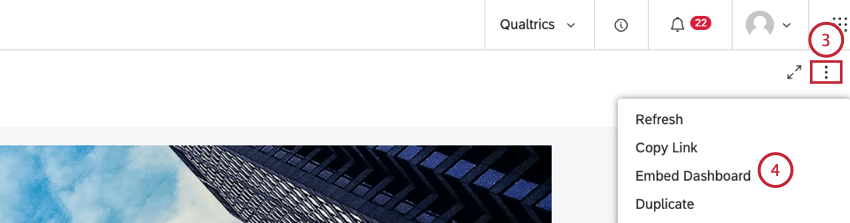
- Selezionare Embed Dashboard.
- L’opzione Includi codice iframe HTML è attivata per impostazione predefinita. Scegliere questa opzione se si desidera incorporare la dashboard di Studio utilizzando un iframe HTML.
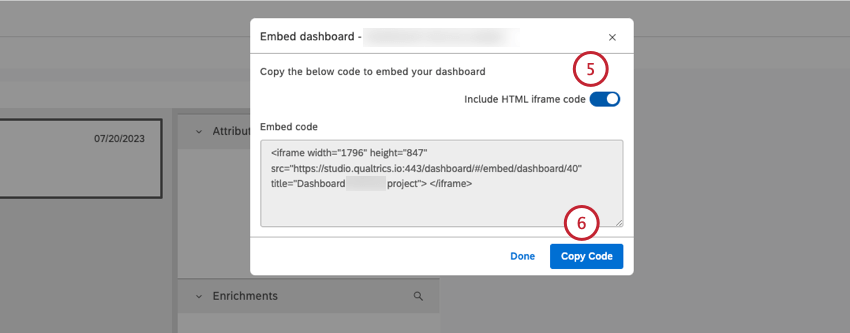 Consiglio Q: disattivare la levetta Includi codice HTML iframe se si desidera copiare un link e incorporarlo utilizzando un’opzione di incorporamento in un’applicazione di terze parti.
Consiglio Q: disattivare la levetta Includi codice HTML iframe se si desidera copiare un link e incorporarlo utilizzando un’opzione di incorporamento in un’applicazione di terze parti. - Fare clic su Copia codice.
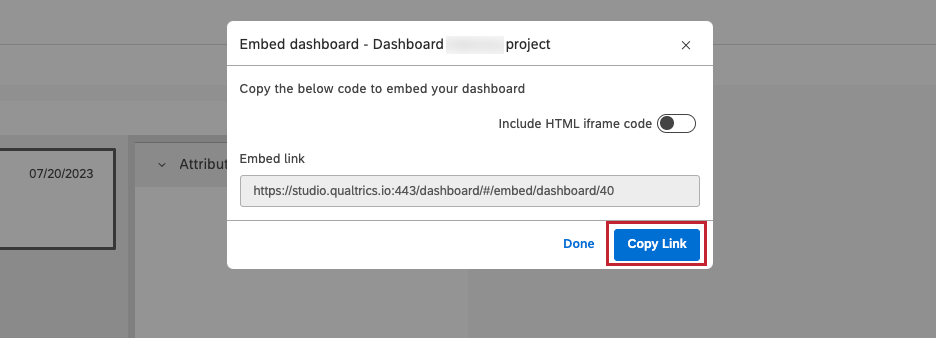 Consiglio Q: se si è disabilitato l’Includi codice HTML iframe, questo pulsante dirà invece Copia link.
Consiglio Q: se si è disabilitato l’Includi codice HTML iframe, questo pulsante dirà invece Copia link.
È quindi possibile aggiungere il codice di incorporamento o il link all’applicazione di terze parti per incorporare la dashboard.
Passi da completare nella domanda di terzi
I passaggi per incorporare una dashboard variano a seconda dell’applicazione di terze parti. Per informazioni sul COLLEGAMENTO INCORPORATO del codice o del collegamento in specifiche applicazioni di terze parti, consultare la documentazione dell’applicazione di terze parti. In caso di problemi, potrebbe essere necessario collaborare con il team IT.
Visualizzazione dei dashboard di Studio in applicazioni di terze parti
Una volta incorporato un dashboard in un’applicazione di terze parti, è possibile accedere al dashboard solo in modalità di visualizzazione. Il livello di funzionalità, accessibilità dei dati e personalizzazione è lo stesso che si ottiene visualizzando il dashboard da Studio, in base alle autorizzazioni e al tipo di licenza.
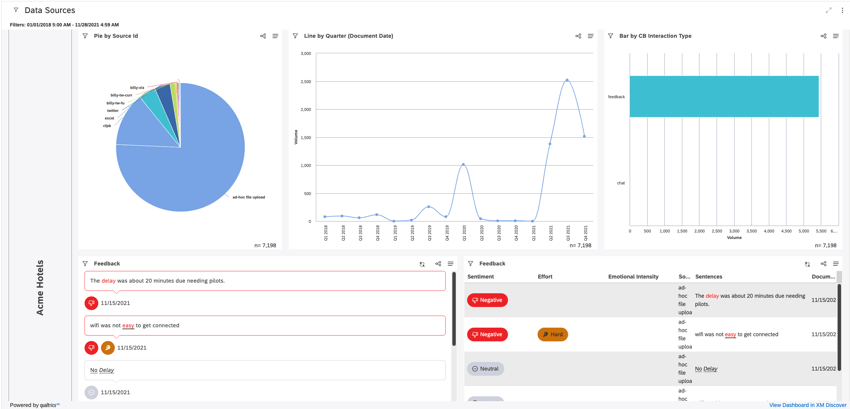
Se non si dispone di una sessione Studio aperta, fare clic sul pulsante Accedi a XM DISCOVER per visualizzare il dashboard incorporato.
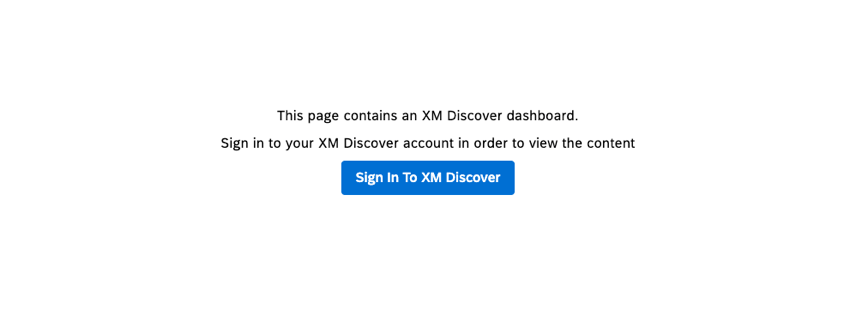
È possibile aprire il menu delle opzioni per accedere alle opzioni disponibili per la dashboard, in base alle autorizzazioni.
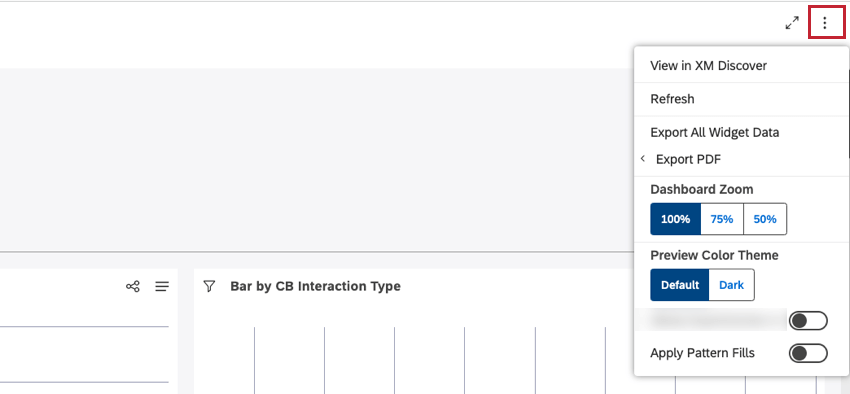
Selezionare Visualizza in XM DISCOVER dal menu delle opzioni per tornare a Studio e visualizzare il dashboard originale.